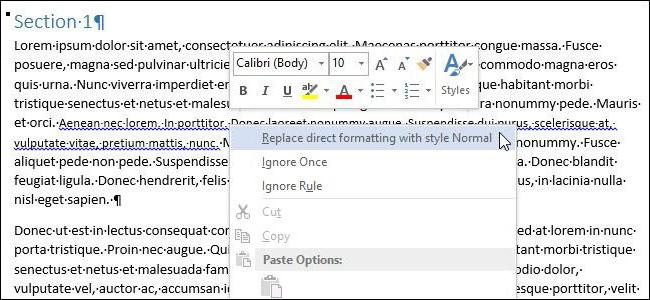Kļūda atverot Word failu: cēloņi, problēmu risināšana
Diemžēl pat "Office" jaunākās versijasperiodiski strādā nepareizi. Atverot Word failu, var rasties kļūda, visticamāk negaidītā brīdī, pat ja pirms pāris minūtēm jūs mierīgi strādājat ar dokumentu. Un viss nebūtu nekas, bet ja tas satur svarīgu un vērtīgu informāciju? Apskatīsim iespējamos problēmas cēloņus un veidus, kā atjaunot šādus failus.

Kāpēc kļūda rodas?
Kad jūs mēģināt atvērt dokumentu, jūs redzēsiet uz ekrānapaziņojums, ka pieteikums nevar izlasīt failu, jo tas ir bojāts. Tūlīt mēs pastāstīsim: tas var notikt, pat ja jūs ar dokumentu neko nedarījāt un nedarbojat, kā parasti. Parasti kaut kas notiek no šī saraksta:
- Dokuments satur daudz tabulu,rasējumi un formulas. Atverot Word failu, var rasties kļūda, ja kaut kāda iemesla dēļ šo elementu kodi ir nepareizi uzrakstīti (citiem vārdiem sakot, programma nespēj saprast, ko parādīt vispār).
- Problēmas ir saistītas ar dažādiem formatēšanas elementiem. Piemēram, ar tiem, kas tika izveidoti, izmantojot papildu lietojumprogrammas un pievienojumprogrammas citā datorā.
- Fails nav pareizi saglabāts (nevis formātā).
Noklikšķinot uz pogas "Detaļas", jūs varat saņemtprecīzāka informācija - kādā dokumenta punktā (rindu un sleju numuri) ir problēmas. Patiešām, nepieredzējušiem lietotājiem daudz nepalīdzēs. Tāpēc uzreiz mēs pārietam pie tā, kā ir iespējams atvērt bojāto teksta failu.
Dokumenta atkopšana ar Word
Tik maz zina, ka pats teksta redaktorsno Microsoft ir funkcija, lai novērstu bojātus failus. Tādēļ, ja mēģinot atvērt failu, rodas Word kļūda, vispirms mēģiniet atjaunot dokumentu, izmantojot standarta līdzekļus. Kas jums ir jādara šim nolūkam?
- Aizveriet kļūdas ziņojuma lodziņu.
- Palaidiet "Word" no izvēlnes Sākt vai, izmantojot darbvirsmas saīsni.
- Iet uz izvēlni "Fails"> "Atvērt" un atrodiet "Explorer" dokumentu, kuru vēlaties atjaunot. Lūdzu, ņemiet vērā, ka jums to nav jāatver!
- Atlasiet failu.
- Atrodiet bultiņas pogu loga apakšā, blakus pogai Atvērt.
- Ekrānā parādīsies nolaižamais saraksts. Šajā gadījumā mēs esam ieinteresēti pozīcijā "Atvērt un atjaunot".

Tagad, ja viss ir kārtībā, dokuments tiks atvērts un parādīsies standarta režīmā.
Svarīgs niansējums: ekrānā parādīsies arī ziņojums, ka atjaunošanas procesa laikā tika veiktas dažas izmaiņas. Noklikšķinot uz pogas "Rādīt labojumus", jūs redzēsit mainīto vienumu sarakstu. Pārliecinieties, vai programma ir fiksēta, lai manuāli labotu failu.
Tad jums ir nepieciešams aizvērt logu un saglabātatgūts dokuments. Pēc tam kļūda, atverot Word failu, vairs neparādīsies. Bet ko tad, ja šādā veidā nevarētu piekļūt dokumentam?
Atkopšana, izmantojot rezerves pārveidotāju
Lieliski, ja šis dators ir instalētsneliela lietderība. Tas nozīmē, ka, saglabājot dokumentu atmiņā, tiek izveidota arī rezerves kopija. Un tagad mēs centīsimies iegūt neatgriezenisku dokumenta versiju:
- Sāciet redaktoru, izmantojot izvēlni Sākt.
- Izvēlieties no izvēlnes "Fails"> "Atvērt".
- Atvērto loga apakšdaļā būs saraksts "Failu veidi" (pa kreisi no pogas "Atcelt"). Noklikšķiniet uz bultiņas un atveriet visu iespēju sarakstu.
- Ja pārveidotājs ir instalēts, jūs redzēsiet rindu "Atjaunot tekstu no jebkura faila (*. *)".
- Atlasiet šo opciju un mēģiniet vēlreiz atvērt vajadzīgo failu.

Ja, atverot Word 2003 failu (vaicita versija) ir pazudis, dokuments tiks atvērts. Tomēr nākamajā reizē, kad sākat darbu, jūs varat redzēt ziņojumu "Dokumenta tabula ir bojāta." Lai to novērstu, jums jāuzsver problemātiskais fragments un pēc tam izvēlnē izvēlieties "Tabula"> "Konvertēšana"> "Tabula uz tekstu".
Ja pēc tam ir kļūdas, pārbaudietvisas dokumenta tabulas un noskaidrojiet, vai tajās ir šūnas un rindas, kurās ir pārāk daudz teksta. Arī problēmas var rasties, ja dokumentā ir ietverta nepilnīga tabula.
Drošības iestatījumu maiņa
Apsvērsim vēl vienu variantu. Tas var darboties, ja programma neatver Word failu, kas tika lejupielādēts no interneta. Sistēma automātiski bloķē to dokumentu atvēršanu, kurus tā uzskata par potenciāli bīstamiem. Aizsardzību varat atspējot šādi:
- Palaidiet "Word" un dodieties uz izvēlni "Fails"> "Iespējas".
- Parādītajā logā galvenās cilnes atrodas pa kreisi. Mums ir nepieciešams sadaļa "Drošības pārvaldības centrs".
- "Centrā" atveriet cilni "Aizsargāts skats".
- Noņemiet atzīmi no visiem vienumiem, kas ir atbildīgi par dokumentu atvēršanu ierobežotā režīmā.
- Saglabājiet izmaiņas, restartējiet programmu un mēģiniet atvērt failu vēlreiz.

Izmantojiet šo metodi piesardzīgi un tikai tad, ja esat pārliecināts par faila drošību.
Microsoft Word pievienojumprogrammu noņemšana
Dažreiz problēma nav konkrētadokumentā un kopā ar programmu kopumā. Praksē, atverot Word failu, bieži rodas kļūda instalētu pievienojumprogrammu dēļ. Šajā gadījumā ekrānā tiek parādīts ziņojums "Programma pārtrauca darboties".
Mūsu uzdevums ir atspējot visas pievienojumprogrammas, tostarp tās, kas rada kļūdas. Lai to izdarītu, jums ir nepieciešams:
- Sāciet MS Word. Visticamāk, ekrānā parādīsies ziņojums, ka pēdējās palaišanas laikā radās nopietna kļūda, un programma piedāvās ieslēgt redaktoru drošajā režīmā. Noklikšķiniet uz "Labi".
- Iet uz izvēlni "Fails"> "Iespējas".
- Atveriet cilni "Papildinājumi".
- Logu apakšā būs redzams uzraksts "Management: COM Add-ins". Noklikšķiniet uz pogas "Iet ..." blakus tam.
- Atvērtajā logā jāizvēlas izvēles rūtiņas visām pievienojumprogrammām, pēc tam noklikšķiniet uz Dzēst un apstipriniet darbību.
Pēc tam jums ir jāaizver programma un mēģiniet atvērt problēmdokumentu vēlreiz.

Formāta atjaunošana
Daudzos gadījumos kļūda, atverot Word 2003-2013 failu, ir saistīta ar nepareizu ietaupījumu. Lai atvērtu dokumentu, jums ir jāatjauno pareizais formāts.
Mēģināsim nodot darba informāciju jaunā, nesabojātā dokumentā:
- Izveidojiet jaunu tukšu failu Word un saglabājiet to.
- Aizveriet programmu un dodieties uz "Explorer".
- Atrodiet izveidoto failu un pārvērtiet to arhīvā, nomainot paplašinājumu (jums vienkārši jāpārdēvē dokuments un jāievada .zip, nevis .doc).
- Tas pats, kas jums jādara ar failu, kuru vēlaties atjaunot.
- Atveriet dokumentus, izmantojot jebkuru arhivatoru.
- Izsūtiet mapi "word" no bojātā dokumenta un nokopējiet to arhīvā ar jauno dokumentu, aizstājot visus failus.
- Pārdēvējiet failu no .zip uz .doc vai .docx atpakaļ.
Tagad mēģiniet atvērt dokumentu "Word". Programma ziņos, ka tā ir bojāta, un liks jums to atjaunot. Pēc tam jūsu faila saturs tiks parādīts ekrānā.

Manuāla kodu rediģēšana
Jāatzīmē, ka šī opcija ir piemērota tikaivismaz ar pamatzināšanām par HTML. Ja Word kļūda rodas, kad jūs mēģināt atvērt failu ziņas vienmēr ir informācija par to, kas ir daļa no dokumenta problēmu (rindu un kolonnu). Tas ir, ja jūs nonākat faila kodā, jūs varat atrast un labot vai dzēst šo fragmentu. Kā to izdarīt?
- Atveriet dokumentu kā arhīvu (skatiet iepriekšējo rindkopu).
- Atrodiet un izvelciet failu document.xml.
- Atveriet dokumentu Notepad vai Notepad ++. Vēlams, lai teksta redaktors sekotu kursora pozīcijai - rāda rindu un kolonnu skaitu.
- Atrodiet fragmentu, kas izraisa kļūdu, un rediģējiet to.
- Augšupielādējiet atjaunināto dokumentu.xml arhīvam, nevis veco. Pēc tam atveriet dokumentu programmā Word.
Ir svarīgi izprast problēmas būtību. Visbiežāk tas ir nepareizs koda tagu secība. Ārkārtējos gadījumos jūs varat izdzēst daļu no teksta.

Dokumenta atgūšana, izmantojot Word atgūšanu
Papildus Office rīkiem varat izmantotīpašas programmas teksta failu noteikšanai. Lai iegūtu informāciju, viņi izmanto savus algoritmus, tāpēc viņi bieži vien var izpildīt uzdevumu daudz labāk nekā standarta rīki. Populārākās šāda veida lietojumprogrammas ir R-Word un Magic Word Recovery.

Noderīgi padomi
Pirms sākat salabot "failu", pārliecinieties, ka esat izveidojis tā kopiju.
Ja jūs nevarat atjaunot dokumentu tā dzimtajā formātā (.doc vai .docx), vispirms mēģiniet to saglabāt kā .rtf.
Dažreiz, atjaunojot tabulu ekrānā, tiek parādīts brīdinājums, ka datoram nav pietiekami daudz atmiņas. Šajā gadījumā jums ir jāaizver visas programmas, mapes un faili, izņemot pašu "Vorda".
</ p>